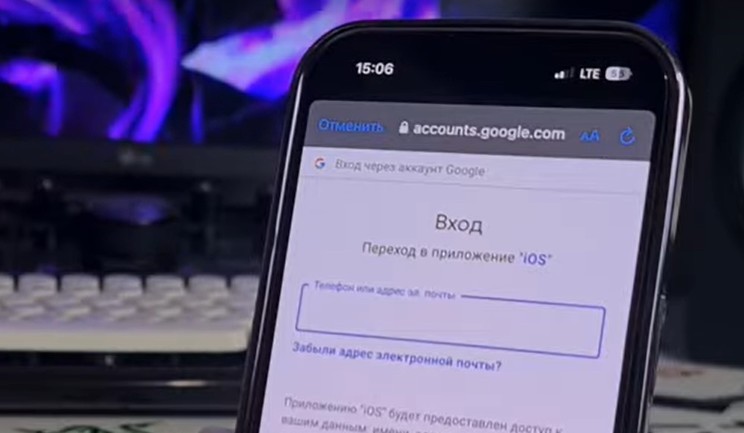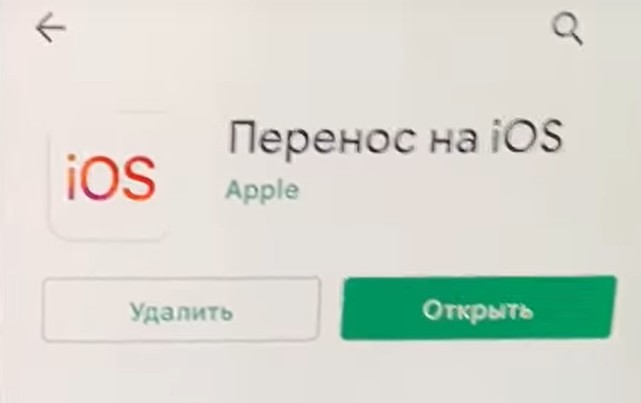Будем разбираться, как перенести контакты с древнего Андроида на новенький, с иголочки, Айфон. Если вы наконец-то прозрели и решили перейти на светлую сторону силы — велкам, научим, покажем и расскажем!
Кстати, знаете какой самый надежный способ переноса контактов между Андроид и Айфон? Взять бумажку и ручку, и переписать всё вручную! Шутка, конечно. Хотя если у вас бабушкин кнопочный Нокиа с тремя контактами, то может и сработать. 😄
Способ 1: Перенос контактов через учетную запись Google
Этот способ для тех, кто в свое время не поленился и синхронизировал контакты со своим аккаунтом Google на Андроиде. Если вы из их числа — считайте, что вам крупно повезло! Перенос контактов на Айфон в таком случае займет пару минут:
- Берем наш Айфон, заходим в «Настройки» -> «Контакты»
- Там ищем пункт «Учетные записи» и тыкаем «Добавить учетную запись»
- Выбираем «Google» и вводим свои логин-пароль от аккаунта
Проверяем, что переключатель «Контакты» включен. Ждем пару минут, пока Айфон подтянет все контакты из облака. PROFIT!
Всё, теперь все ваши контакты благополучно перекочевали на яблочную сторону! Магия прям.
Способ 2: Перенос через приложение «Перенос на iOS»
Если вы по каким-то причинам не хотите светить свой гугловский аккаунт на Айфоне (мало ли, шпионите за кем), то есть альтернатива — фирменная аппка «Перенос на iOS» от эпловских разработчиков.
Качаем ее в Google Play на свой Андроид и поехали:
- На Айфоне сбрасываем настройки до заводских. Грустно, но надо
- При первой настройке выбираем опцию «Перенести данные с Андроид»
- Запускаем приложение «Перенос на iOS» на своем старом девайсе
- Там будет код подтверждения, вводим его на Айфоне
- В приложении выбираем, что хотим перенести. Нам нужны контакты, отмечаем галочку
- Ждем, пока Андроид и Айфон договорятся между собой и перекинут данные
- Готово! Можно закрывать приложение
Минус этого способа в том, что Айфон придется сбросить. Как по мне, не очень удобно, но что поделать.
Способ 3: Экспорт/импорт контактов через SIM-карту
Да-да, представьте себе, в 2024 году кто-то еще хранит контакты на SIM-карте! Если вы один из этих бумеров динозавров, то для вас есть хорошие новости. Перенести контакты с симки Андроида на симку Айфона проще простого:
- Открываем приложение «Контакты» на Андроиде
- Там ищем меню «Управление контактами» -> «Импорт/Экспорт контактов»
- Выбираем «Экспорт» и галочкой помечаем нашу SIM-карту
- Вынимаем SIM-карту из Андроида и вставляем в Айфон
- На Айфоне заходим в «Настройки» -> «Контакты» -> «Импорт контактов с SIM»
Готово! Древний баг древняя фича сработала, контакты перенеслись. Не благодарите.
Способ 4: Перекидываем контакты вручную
Ну и на крайний случай, если все предыдущие способы вам не подошли, остается самый дедовский метод — взять и перенести контакты руками. Да, по одному. Нет, это не больно, хотя и муторно.
Берем Андроид и Айфон, садимся поудобнее и начинаем вбивать номера и имена в новый телефон. Можно скопировать прям с экрана Андроида, если лень переключаться. Главное — терпение и усидчивость, как в первом классе прописи с буквами.
Минус этого способа очевиден — он отнимает кучу времени и сил. Плюс — вы заодно проведете ревизию своей телефонной книги и заново познакомитесь со всеми, кого там храните. Глядишь, и от бывших номера повыкидываете за ненадобностью, хехе.
Вместо итогов
Вот такие пироги, друзья! Четыре способа перенести ваши контакты с любимого старого Андроида на симпатичный новый Айфон:
- Через Google-аккаунт — для ленивых и умных
- Через «Перенос на iOS» — для параноиков
- Через SIM-карту — для олдов олдфагов
- Руками вбивать — для отчаянных и терпеливых
Выбирайте любой и погнали! И не забывайте потом поделиться номерком с новыми друзьями-айфоноводами. Ну а старые пусть завидуют, хехе. На этом у меня всё, друзья.